Primeros Trazos
Dibujar una línea
Para comenzar a dibujar escribe l y da enter para comenzar a dibujar lineas.
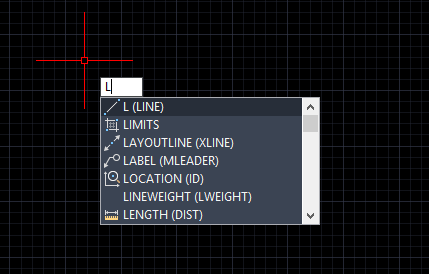
se activa un menú indicando las opciones o comandos que empiezan con la letra L.
al dar enter, está esperando que le indiques el punto de inicio de la línea y a continuación el punto final.
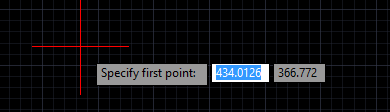
El primer punto se establce en las coordenadas (x,y), en el ejemplo es 434.0126, 366.772
Se puede dar clic o escribir otra coordenada. Por ejemplo, 100,200
Se escribe 100, 200

Para el siguiente punto utilizaremos la coordenada 300,500
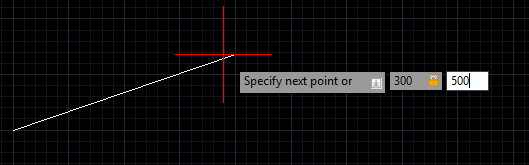
El resultado final para el primer trazo es
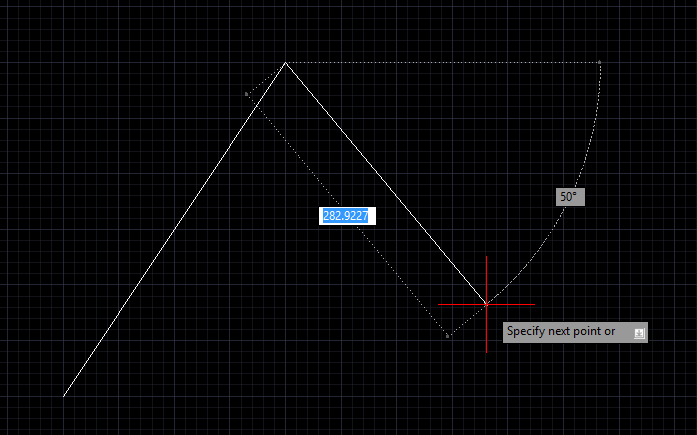
El programa está en espera del siguiente punto, “Specify next point or” al dar enter el comando termina
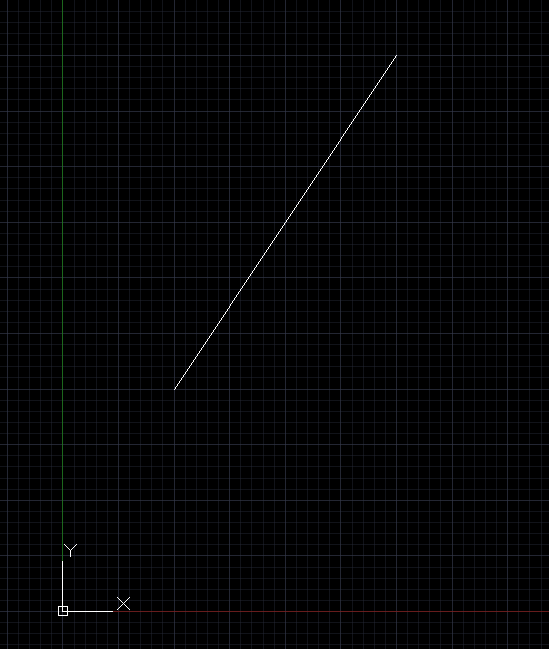
El trazo muestra una línea que inicia en 100,200 y termina en 300,500
Observa que hay una malla conformada por varios cuadros, cada separación de los cuadros pequeños es de 10 unidades, cada cuadro grande esta separado en 50 unidades. La malla recibe el nombre de regilla o grid y se prende y apaga con la función F7.
Presiona varios veces F7 y notarás que se activa y desactiva el grid.
Dibujar un cuadrado
Escriba rec y seleccione rectang
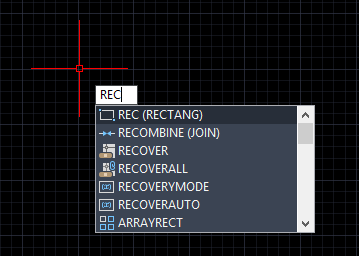
Escriba la coordenada 0,0 para establecer la esquina inferior del rectangulo
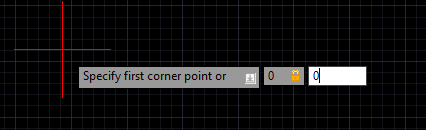
La segunda esquina será 400,300
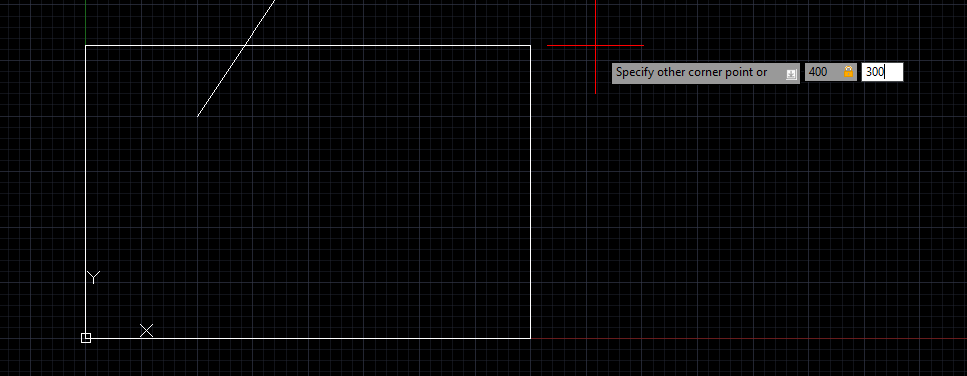
Se observan la línea y el rectángulo del lado izquierdo de la pantalla, para centrar los objetos vamos a utilizar el comando zoom.
Escriba z y seleccione zoom
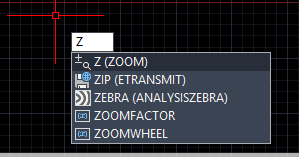
Al hacerlo, ahora se presentan varias opciones, para elegir una de ellas basta con escribir la letra mayúscula o seleccionarla con el puntero del mouse.
Seleccione la opción All

Y los objetos se ajustan al centro de la pantalla.
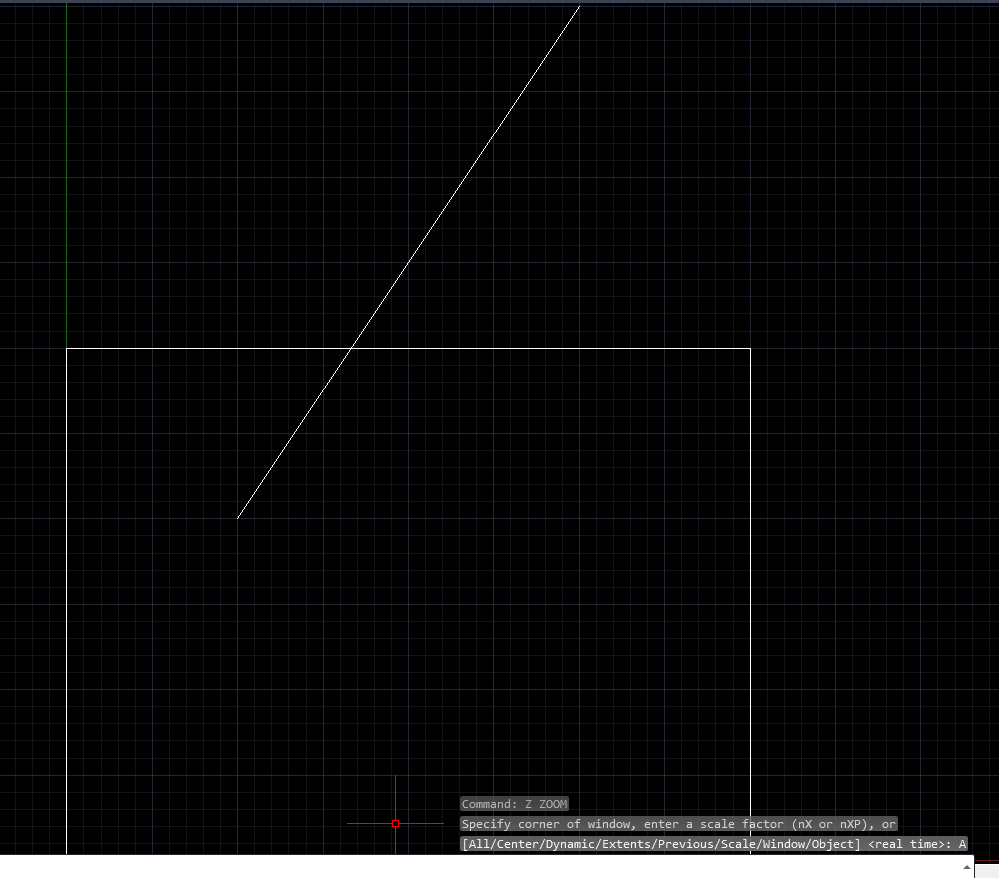
Tanto la línea como el rectángulo se observan completos en la pantalla.
Guardar ejercicio1
Utilizando Ctrl S guarde el dibujo, al solicitar el nombre escriba ejercicio1 nombre

Observa que en la pestaña de archivos ya aparece el nombre del dibujo
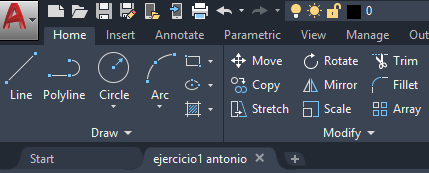
Para iniciar un nuevo dibujo se da clic en el signo + o se inicia con Start.